如何退出Google Chrome账户?在使用Google Chrome浏览器的时候用户会习惯登录自己的账号,这样就可以同步我们账号中的各种设置了。那么使用完google chrome浏览器后,我们如何退出自己的账号呢?退出账号的方法有两种,下面小编就给大家详细的介绍介绍,感兴趣的朋友快来一起了解吧。

1、电脑打开“谷歌浏览器”,如图所示。
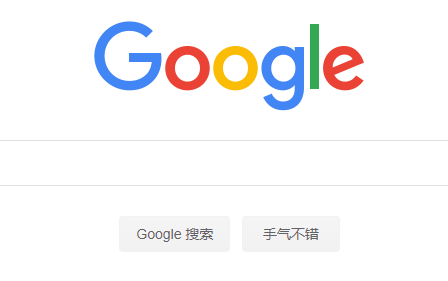
2、打开谷歌浏览器后,点击右上角的“头像图标”,然后点击“退出”即可,如图所示。
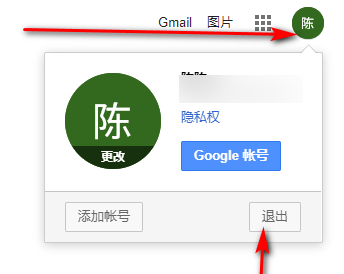
3、或者点击右上角的“三点”图标,如图所示。
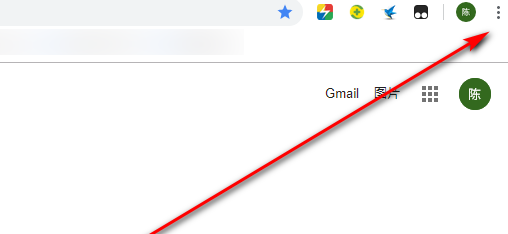
4、点击图标后,点击“设置”选项,如图所示。
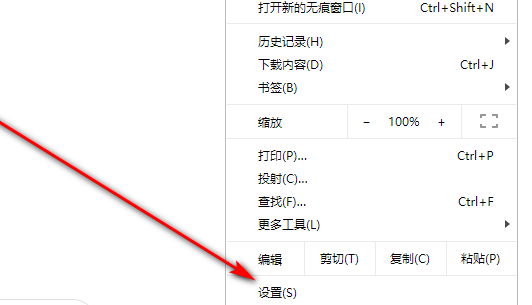
5、进入设置页面,点击账号后面的下拉图标,如图所示。
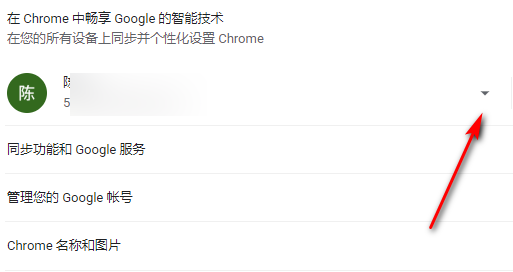
6、然后点击“退出”即可,如图所示。
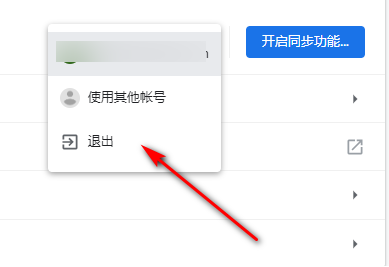
关于【如何退出Google Chrome账户?】的内容就分享到这里了,详细大家都学会了吧?更多精彩浏览器教程,请继续关注浏览器部落。
